U bent hier:
DigiD-app activeren
Artikel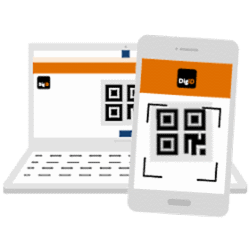
Activeer de DigiD-app en log veilig en gemakkelijk in met uw DigiD.
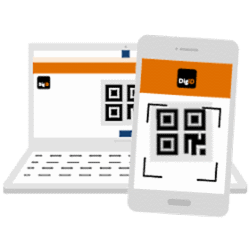

DigiD-app downloaden
Een DigiD is uw digitale identiteitsbewijs. Het is nodig om in te loggen bij websites van de overheid en andere instanties zoals een zorgverzekeraar. Inloggen doe je met een wachtwoord én sms-controle of de DigiD-app. Wie de DigiD-app wil gebruiken, moet die eerst downloaden.
- Download de DigiD-app voor Android-apparaten.
- Download de DigiD-app voor iPhone/iPad.
DigiD-app installeren
Stel bij het eerste gebruik de DigiD-app zo in op een Android-telefoon of iPhone:
- Open de app DigiD.
- In beeld staat welke stappen nodig zijn om de app te activeren. Tik op Volgende.
- Tik onder 'Gebruikersnaam' en typ uw DigiD-gebruikersnaam.
- Tik onder 'Wachtwoord' en typ het bijbehorende wachtwoord.
- Tik op Inloggen.
- U heeft de eerste stap afgerond. Tik op Volgende.
- Bedenk een code van vijf cijfers om de app mee te ontgrendelen. Typ de cijfers.
- Blijkt de code te makkelijk? Bedenk dan een andere en typ in.
- Typ de pincode nog een keer in.
- De DigiD-app wil uw identiteitsbewijs controleren. Daarvoor moet de telefoon een NFC
NFC
Engelse afkorting die staat voor: near field communication. Oftewel: communicatie op korte afstand. Door middel van deze techniek kunnen twee apparaten met elkaar communiceren zonder dat ze elkaar aanraken. Een bekende toepassing is de nfc-chip in bankpassen, waardoor contactloos betalen mogelijk is. Het bereik van NFC is ongeveer tien centimeter.
-chip hebben. Die chip maakt ook contactloos betalen met de telefoon mogelijk. De meeste nieuwere smartphones hebben zo'n chip. En vaak staat ook de functie 'NFC en contactloze betalingen' automatisch aan.- Heeft het apparaat geen NFC-chip? Dan kunt u een sms-code ontvangen. Maar dan moet uw telefoonnummer wel gekoppeld zijn aan DigiD.
- Tik op Volgende.
- Tik op Overslaan.
- In een sms krijgt u een cijfercode, vul die in bij de DigiD-app.
- Tik op Volgende.
- Wel een NFC-chip in de telefoon? Tik op Volgende.
- Tik op ID-check uitvoeren.
- Kies welk Nederlands identiteitsbewijs u wilt gebruiken om de check mee uit te voeren: 'rijbewijs', 'identiteitskaart' of 'paspoort' en klik hierop.
- Pak uw identiteitskaart, paspoort of rijbewijs (uitgegeven na 14 november 2014) erbij. Tik op Start scannen.
- Houd de pas (stil) tegen de achterkant van de smartphone.
- Het scannen gaat verder vanzelf.
- Tik op Doorgaan.
- Tik op Volgende.
- De app wil graag meldingen sturen als er iets verandert aan DigiD. Is dat ongewenst, tik dan op het schuifje achter 'Berichten ontvangen'.
- Tik op Volgende.
- De app vraag of het e-mailadres nog klopt. Tik zo nodig op Nee en voer een nieuw e-mailadres in > Volgende.
- Voer de code uit de mail in die Digid naar het nieuwe e-mailadres stuurt > Volgende > Ok.
DigiD-app activeren op meerdere apparaten
De DigiD-app is op maximaal vijf apparaten tegelijk in te stellen. Dat gaat op elk apparaat op dezelfde manier als hierboven uitgelegd.
Wat vind je van dit artikel?
Geef sterren om te laten zien wat je van het artikel vindt. 1 ster is slecht, 5 sterren is heel goed.
Meer over dit onderwerp
met videoInloggen met DigiD
Wie wil inloggen met z'n DigiD heeft tegenwoordig ook de DigiD-app óf sms-controle nodig. Maar hoe log je daarmee dan in?
Sms-controle DigiD instellen
Schakel voor extra bescherming bij het inloggen met DigiD de sms-verificatie in. U krijgt dan een code naar de mobiele telefoon gestuurd.
Bekijk meer artikelen met de categorie:
Meld je aan voor de nieuwsbrief van SeniorWeb
Elke week duidelijke uitleg en leuke tips over de digitale wereld. Gratis en zomaar in de mailbox.